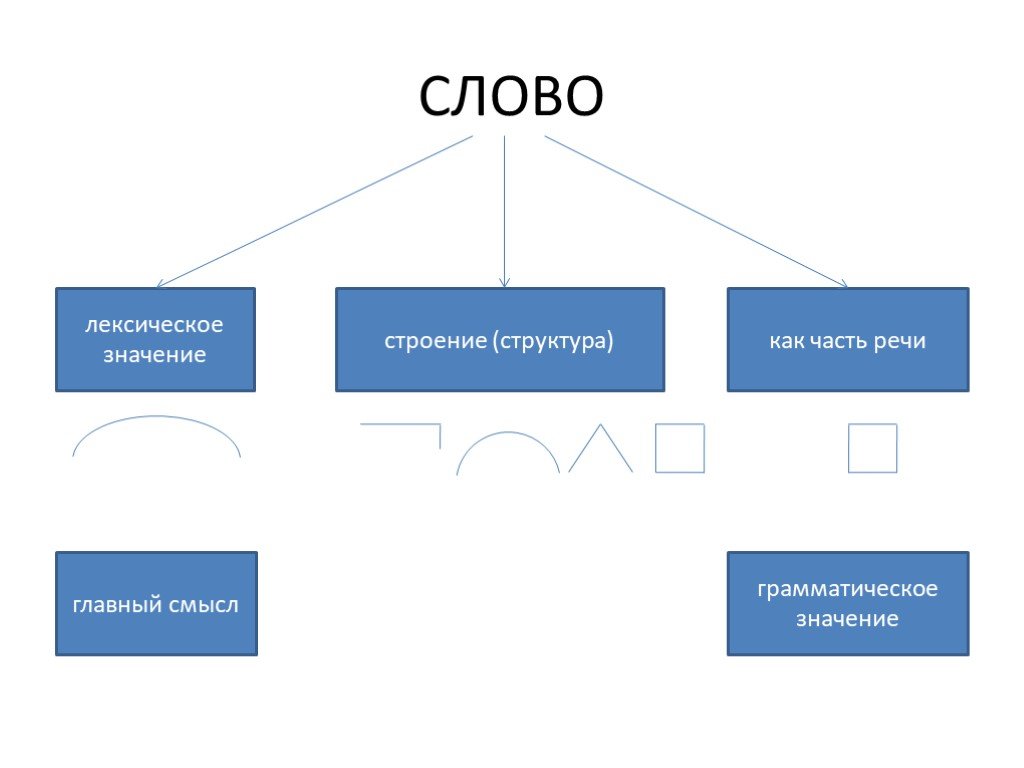Структурная схема предложения. Виды предактивной связи
Если до сих пор мы говорили о семантике предложения как коммуникативной единицы, о тех компонентах значения, которые обеспечивают для предложения возможность стать высказыванием, служить средством общения, то теперь мы обратимся к предельно формализованной, сугубо структурной стороне высказывания и проследим, какие именно синтаксические модели формируют необходимую для функционирования в речи единицу.
Чтобы отвлечься от конкретных лексических значений, возьмем для примера известную языковую игру из «Алисы в Стране чудес» (в переводе Б. Заходера):
Варкалось. Хливкие шорьки пырялись по наве,
Ихрюкотали зелюки, как мюмзики в мове.
Что обеспечивает нам восприятие этих фраз как русских? Конечно же, присутствие русской грамматики во всем ее объеме. Морфологические признаки и синтаксический строй опознаются безошибочно именно как русские и никакие другие.
Глагольная форма варкалось при отсутствии подлежащего уподоблена формам прошедшего времени среднего рода в роли главного члена безличного предложения, по аналогии с формами смеркалось, хотелось, не спалось.
Второе, сложносочиненное предложение со сравнительным оборотом легко раскладывается на подлежащие шорьки и зелюки и сказуемые к ним пырялись и хрюкотали, а также согласованное определение хливкие, обстоятельства места по наве и в мове и, наконец, обстоятельство образа действия как мюмзики. Лексическая семантика данных слов не имеет существенного значения в опознании таких грамматических показателей, как род, число и падеж названных существительных, число и падеж прилагательного.
Известный пример академика Л. В. Щербы Глокая куздра штеко будланула бокра и курдячит бокренка может быть охарактеризован как с точки зрения морфологии, так и с точки зрения синтаксиса, т.е. мы можем разобрать каждое слово как часть речи и как член предложения.
Можно было бы продолжить, вспомнив формалистические опыты Велимира Хлебникова, Даниила Хармса, Олега Григорьева и других, однако и так все ясно.
Подобная абсурдистская речевая игра становится возможной за счет того, что отсутствие лексических значений восполняется полной адекватностью синтаксической системе языка всех предлагаемых фраз, ибо они соответствуют известным синтаксическим моделям, по которым строятся русские предложения.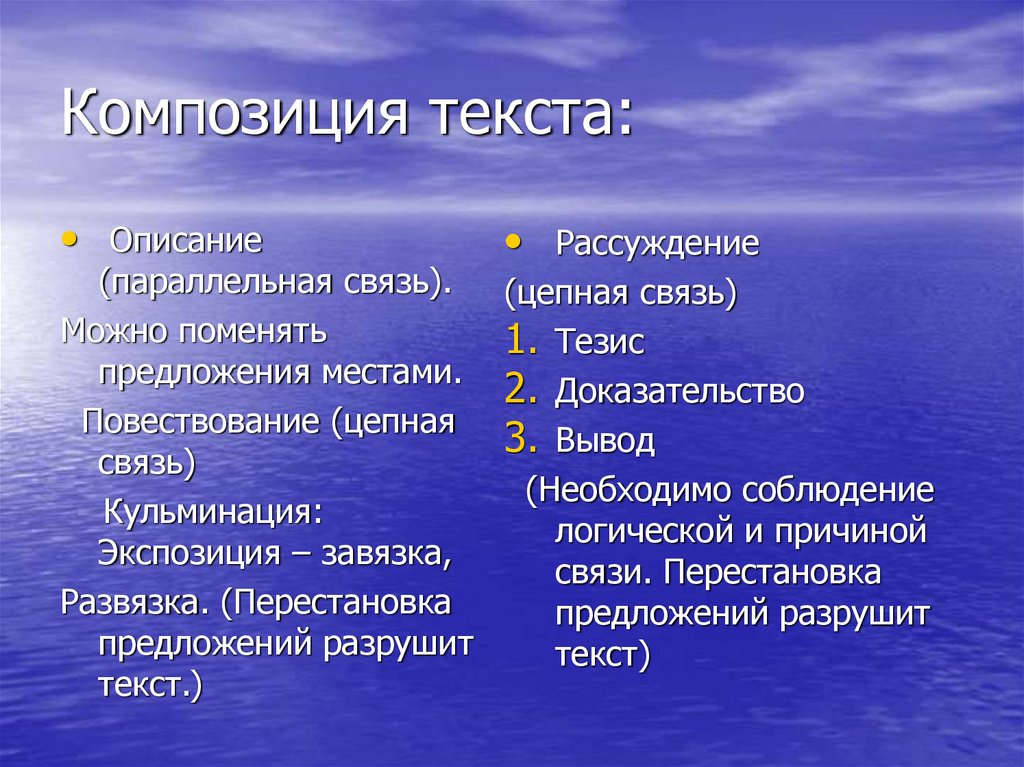
Все сказанное лишний раз доказывает, что синтаксический строй имеет собственную семантику помимо и, так сказать, поверх лексических значений составляющих фразу слов.
Возможности русского синтаксиса в формировании различных типов предложений достаточно гибки и разнообразны, но в то же время имеется конечный список моделей, по которым строится грамматическая основа простого предложения.
Академическая Грамматика (Грамматика-80) приводит перечень сложившихся в системе языка структурных отвлеченных схем (моделей), по которым может быть сформировано бесчисленное количество однотипных предложений. Известная школьная типология с делением всех русских предложений на простые и сложные и распределением простых предложений по признаку односоставности и двусоставности получает более дробную классификацию за счет включения в схему формальных морфологических показателей.
Знакомое с начальной школы двусоставное предложение представлено несколькими структурными схемами в зависимости от способов выражения главных членов.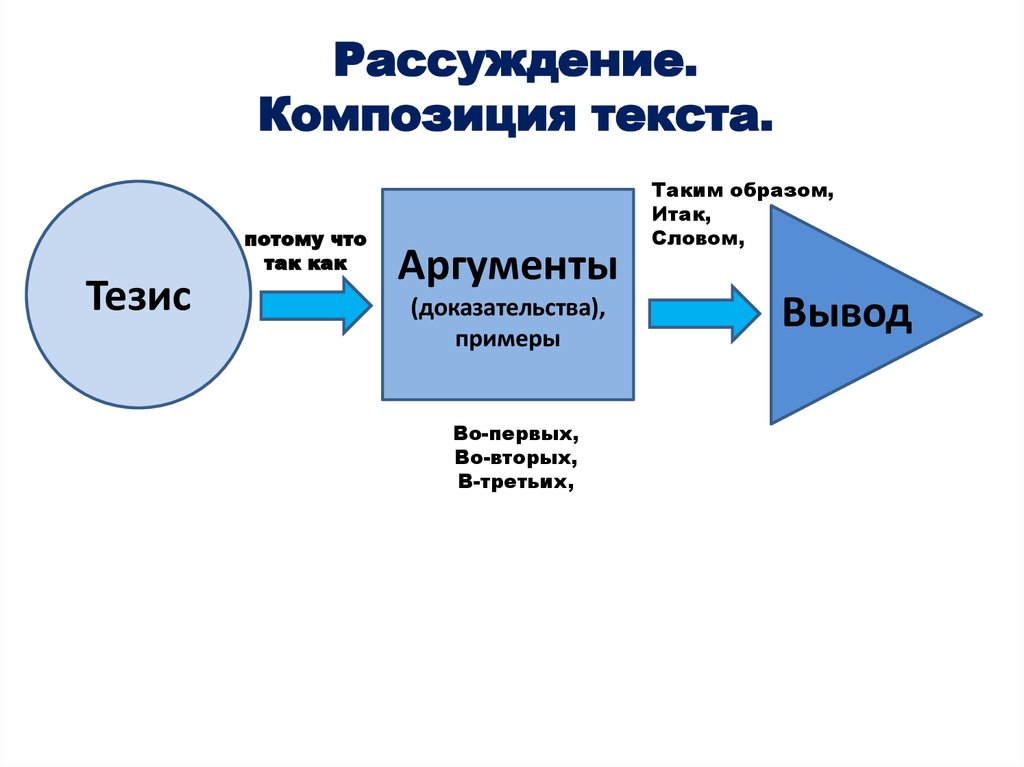
- N1 — N2: Плавание — это удовольствие (подлежащее и сказуемое выражены существительными в именительном падеже).
- N1 — Vfin: Пловец достиг берега (существительное в именительном падеже и глагол в формах наклонений).
- N1 — Inf: Наш долг — приплыть первыми (главные члены — существительное и инфинитив).
- Inf — N1: Приплыть первыми — невыполнимая задача (главные члены — существительное и инфинитив).
- Inf — Inf: Соревноваться с нами — только время тратить (связка нулевая).
- N1 cop Adj: Наша команда считалась лучшей (подлежащее-существительное стоит в именительном падеже, именное сказуемое представлено связкой и именной частью, выраженной полным прилагательным).
- Inf. Praed.-o: Плавать полезно (подлежащее выражено инфинитивом, а сказуемое — предикативным наречием).
Простые предложения с одним главным членом также предусмотрены и отражены типологией структурных схем.
Так, схема вида N предполагает, что русское предложение может содержать только один главный член, выраженный существительным в именительном (первом) падеже, т.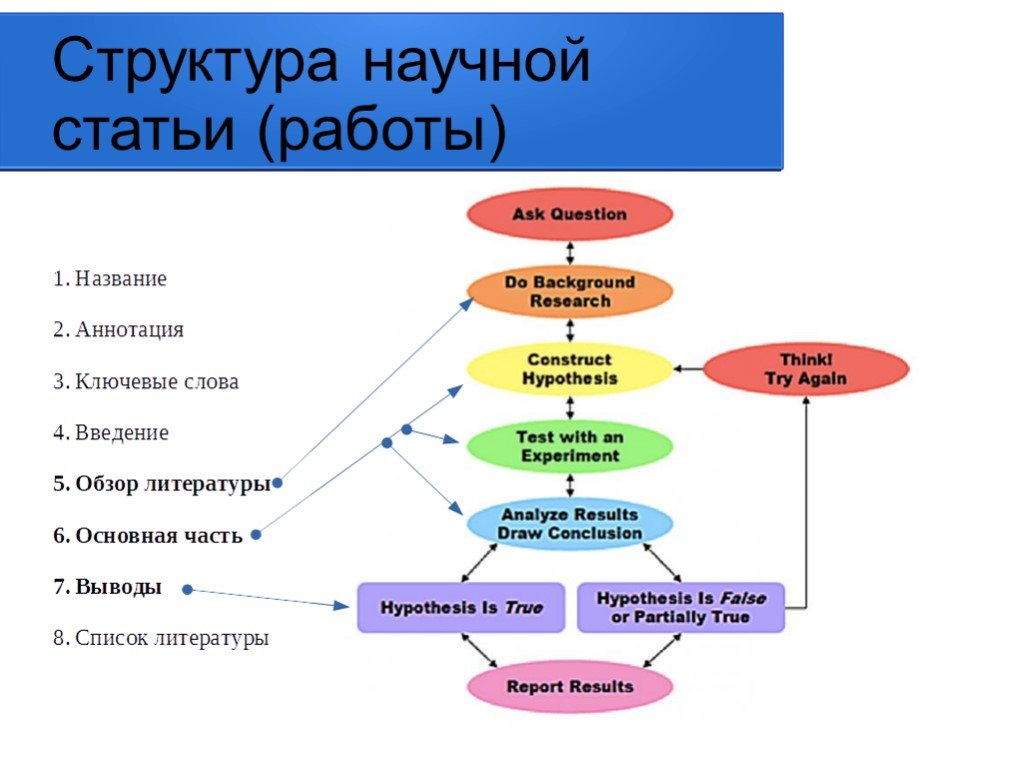 е. речь идет о предложениях типа
е. речь идет о предложениях типа
Лето.
Знойный полдень.
Ровное жужжание хлопотливых насекомых.Истома во всем теле.
Эти предложения в системе односоставных называются номинативными (главный член в форме подлежащего и относящиеся к нему второстепенные члены — согласованные и несогласованные определения).
Другие односоставные предложения также находят свое место в системе структурных схем простого предложения.
- V1sing: Высоко сижу, далеко гляжу (определенно-личное).
- V3pl: С сыном в бочку посадили… (неопределенно-личное).
- У_о: Мело, мело по всей земле… (безличное).
- Praed о: И скучно, и грустно… (безличное).
- Mod Inf: Во всем мне хочется дойти до самой сути… (безличное).
- Inf: Вам не видать таких сражений (инфинитивное).
Выше приведены типовые, наиболее распространенные конструкции простого предложения в русском языке. Однако в любом языке некоторые синтаксические структуры представляют собой фразеоло-гизированные, идиоматические конструкции с ограниченным лексическим наполнением.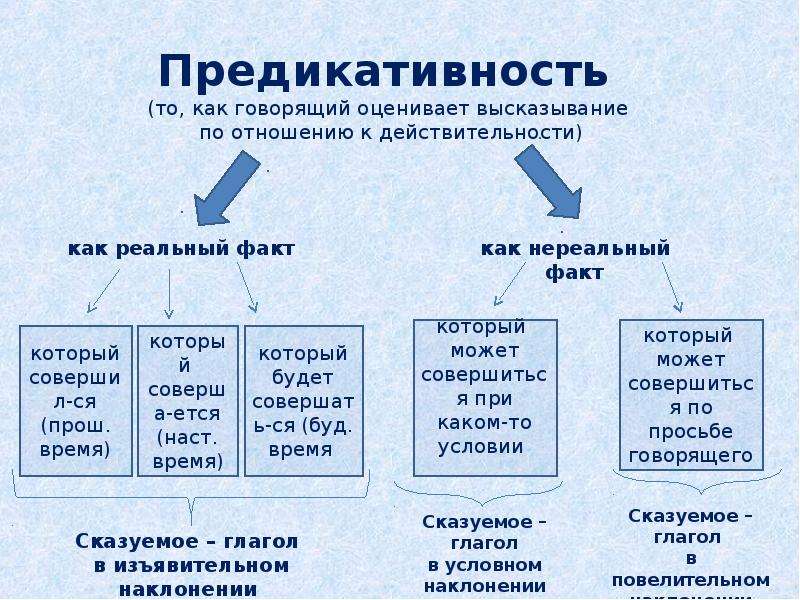
- Inf так Inf: Спать так спать.
- Ни + Gen.: Ни ветерка.
- Dat. + не до + Gen.: Нам не до смеха.
- Нет чтобы + Inf: Нет чтобы приехать.
- N1 + не в + Acc1: Мне и радость не в радость.
- Что за (Ай да) + N1: Вот так штука!
- Всем + Dat. + N1: Всем обедам обед!
Существуют предложения, не воспроизводящие структурных схем: это так называемые слова-предложения, обслуживающие конкретные коммуникативные потребности, не подлежащие синтаксическому анализу и распространению:
Да; Безусловно; Так точно! (утвердительные).
Никак нет; Еще чего; Ни за что (отрицательные).
Ну да?Правда?И? (вопросительные).
Не воспроизводят структурных схем и междометные идиоматические конструкции типа:
- Еще чего!
- Только этого не хватало!
- Так тебе и надо!
- Ну и слава богу!
- Милости прошу (проходите, садитесь.
 ..).
..).
Подобные конструкции не претендуют на обладание структурной схемой и не предполагают множества речевых образований, построенных по их образцу.
Виды предактивной связи
Главные члены предложения — подлежащее и сказуемое — представляют собой грамматический центр, который формируется за счет предикативных отношений. Предикация, как уже было сказано, позволяет перевести грамматические категории в коммуникативный план.
Типы связи, которые формируют предикативный центр предложения, можно сравнить с типами связи в словосочетании. Но там мы имели дело с подчинительными, однонаправленными отношениями, такими как согласование, управление и примыкание.
К предикативным отношениям относятся координация, соположение, тяготение.
Координация, так же как и согласование, обозначает уподобление форм. Однако в словосочетании подчинительные отношения однонаправленны и зависимое слово уподобляется по форме опорному слову (согласуясь в роде, числе и падеже).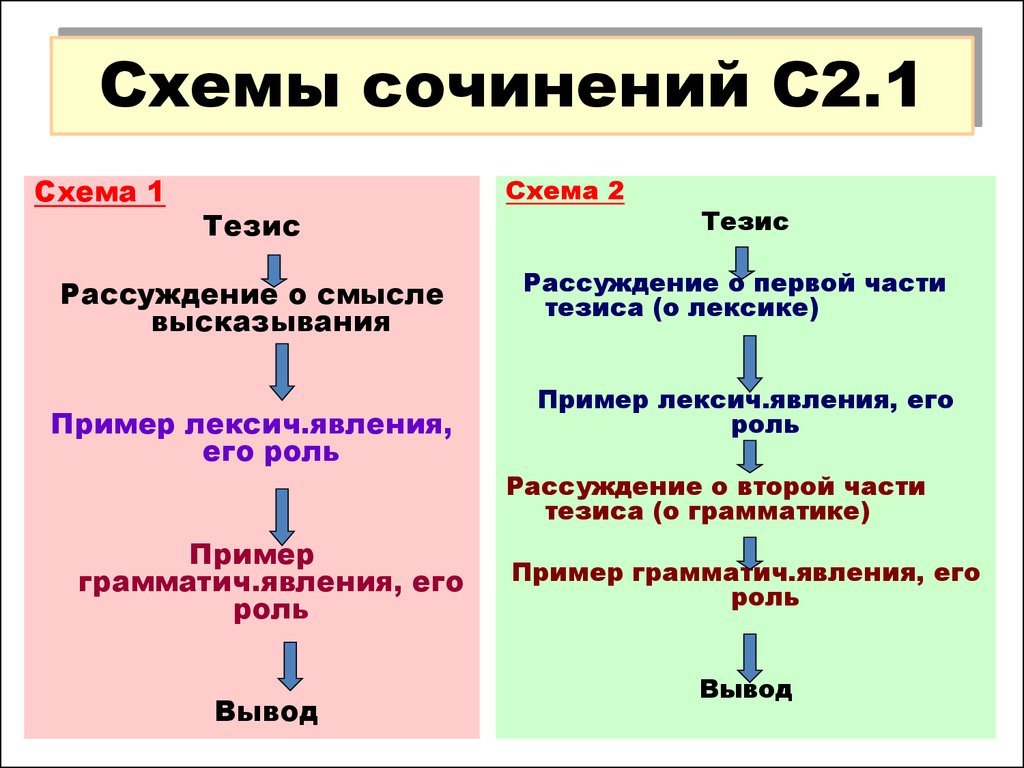 Что же касается подлежащего и сказуемого, то они могут принадлежать разным частям речи, неизбежно различающимся в формах изменения. Например, в предложении Все смешалось в доме Облонских местоимение и глагол, выступающие в роли главных членов, совпадают по форме рода (средний) и числа (единственное), но местоимение, имеющее падежные формы, не имеет форм времени, и прошедшее время глагола обусловлено коммуникативными задачами, а не грамматической потребностью.
Что же касается подлежащего и сказуемого, то они могут принадлежать разным частям речи, неизбежно различающимся в формах изменения. Например, в предложении Все смешалось в доме Облонских местоимение и глагол, выступающие в роли главных членов, совпадают по форме рода (средний) и числа (единственное), но местоимение, имеющее падежные формы, не имеет форм времени, и прошедшее время глагола обусловлено коммуникативными задачами, а не грамматической потребностью.
При других способах выражения главных членов координируются другие формы:
Я памятник себе воздвиг… (только число).
Этот цветок красив (число, род).
Эти цветы красивы (число).
Он цветет (число, лицо).
Можно сказать, что формы выражения подлежащего и сказуемого взаимно обусловлены, и в этой паре невозможно выделить опорное и зависимое слово (в отличие от словосочетания).
Однотипный способ выражения подлежащего и сказуемого, такой как N1 — N1 или Inf — Inf, а также их сочетания N1 — Inf и Inf — N1 дают нам тип предикативной связи, который называется соположение:
Тоска по родине — давно разоблаченная морока.

Ответить отказом — сильно обидеть их.
В карты играть — пустая забава.
Начальная форма имени и глагола приравниваются друг к другу по грамматической нейтральности и воспринимаются в предикативной позиции как неизменяемые.
Тем ярче соположенность главных членов выступает в том случае, когда весь предикативный центр или только предикат представляют собой идиоматическое выражение.
Мы в отчаянии.
Всем их заверениям грош цена.
Я тут просто ни при чем.
Подлежащему обеспечена начальная форма, а понимание сказуемого как предикативного признака названного подлежащего продиктовано его синтаксической позицией. Дело в том, что приведенные сказуемые являются, по сути, именной частью составного именного сказуемого, а связка здесь отсутствует, но подразумевается (нулевая связка) и несет значение синтаксического настоящего времени. Ср.: Мы были в отчаянии. Мы будем в отчаянии.
Особый случай предикативных связей представляет собой тяготение.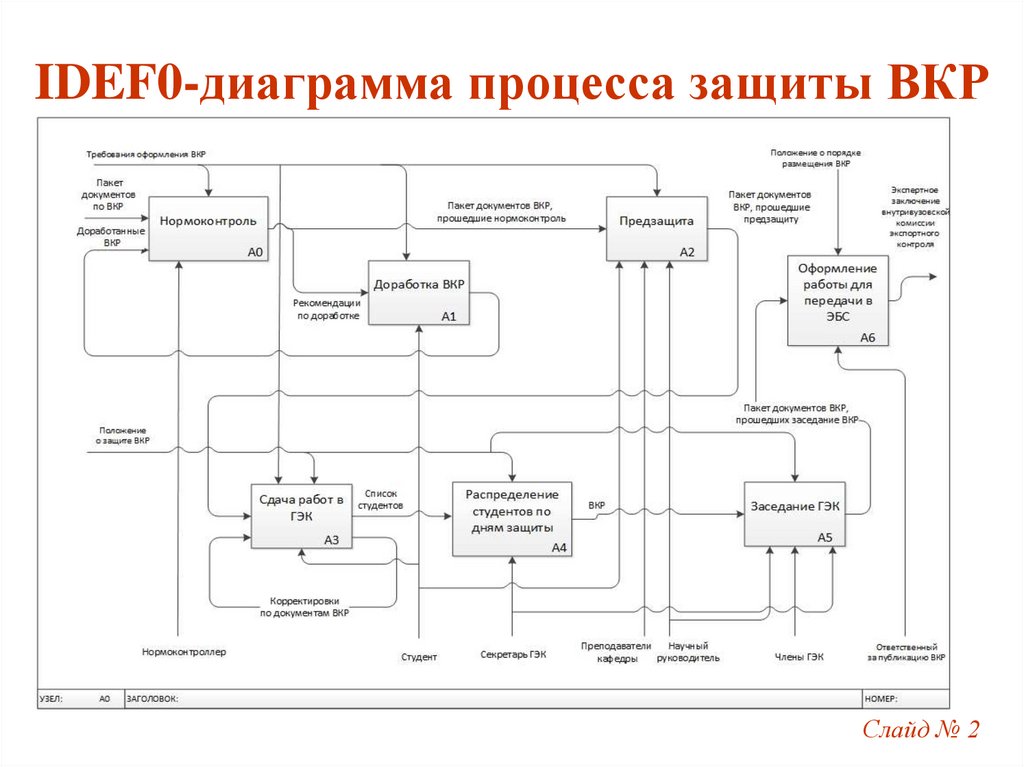 Речь идет о творительном присвязочном, т.е. о форме творительного падежа именной части составного именного сказуемого при наличии связки:
Речь идет о творительном присвязочном, т.е. о форме творительного падежа именной части составного именного сказуемого при наличии связки:
Удача казалась недостижимой.
Он стал маститым писателем в молодом возрасте.
Они первыми доказали необходимость преобразований.
Таким образом, грамматическая основа двусоставного предложения формируется за счет особых синтаксических (предикативных) отношений при посредстве специфических типов связи — координации, соположения и тяготения.
Создание блок-схемы с помощью SmartArt
Блок-схема представляет последовательные этапы задачи или процесса. Существует много разных макетов SmartArt, которые можно использовать для представления этапов процесса, в том числе макеты, в которые можно добавить рисунки.
В этой статье объясняется, как создавать блок-схемы, которые могут содержать рисунки. Методы, описанные в этой статье, можно использовать для создания или изменения практически любых графических элементов SmartArt. Для достижения нужного результата попробуйте использовать различные макеты.
Для достижения нужного результата попробуйте использовать различные макеты.
В этой статье
-
Создание блок-схемы с рисунками
-
Добавление или удаление фигур блок-схемы
-
Перемещение фигуры в блок-схеме
-
Изменение цветов блок-схемы
-
Применение стиля SmartArt к блок-схеме
-
Анимация блок-схемы
Создание блок-схемы с рисунками
На вкладке Вставка в группе Иллюстрации нажмите кнопку SmartArt.
В коллекции Выбор рисунка SmartArt выберите элемент Процесс, а затем дважды щелкните Процесс со смещенными рисунками.
Чтобы добавить рисунок, в поле, в который его нужно добавить, щелкните значок , выберите рисунок, который нужно отобразить на диаграмме, и нажмите кнопку Вставить.
Для ввода текста выполните одно из следующих действий:
- org/ListItem»>
В области текста щелкните элемент [Текст] и введите содержимое.
Примечание: Если область текста не отображается, на вкладке Конструктор нажмите кнопку Область текста.
Скопируйте текст из другого места или программы, в области текста щелкните элемент [Текст], а затем вставьте скопированное содержимое.
Щелкните поле в графическом элементе SmartArt и введите свой текст.
Примечание: Для достижения наилучших результатов используйте это действие после добавления всех необходимых полей.
Добавление или удаление полей блок-схемы
Добавление поля
Щелкните графический элемент SmartArt, в который нужно добавить поле.
Щелкните существующее поле, ближайшее к месту вставки нового поля.
На вкладке Конструктор в группе Создание рисунка щелкните стрелку рядом с кнопкой Добавить фигуру.
Если вы не видите вкладку Конструктор, убедитесь, что выбрали графический элемент SmartArt.
Выполните одно из указанных ниже действий.
-
Чтобы вставить поле на том же уровне, что и выбранное поле, но после него, выберите команду Добавить фигуру после.
-
Чтобы вставить поле на том же уровне, что и выбранное поле, но перед ним, выберите команду Добавить фигуру перед.
Если необходимо добавить поле в блок-схему, попробуйте добавить его перед выбранной фигурой или после нее, чтобы определить подходящее место.
Добавление поля из области текста
-
Поместите курсор в начало текста, куда вы хотите добавить фигуру.

-
Введите нужный текст в новой фигуре и нажмите клавишу ВВОД. Чтобы добавить отступ для фигуры, нажмите клавишу TAB, а чтобы сместить ее влево — клавиши SHIFT+TAB.
Удаление поля
Перемещение фигуры в блок-схеме
-
Чтобы переместить фигуру, щелкните ее и перетащите на новое место.
-
Чтобы фигура перемещалась с очень маленьким шагом, удерживайте нажатой клавишу CTRL и нажимайте клавиши со стрелками.
Изменение цветов блок-схемы
Чтобы быстро придать графическому элементу SmartArt профессиональный вид, можно изменить цвета блок-схемы или применить к ней стиль SmartArt.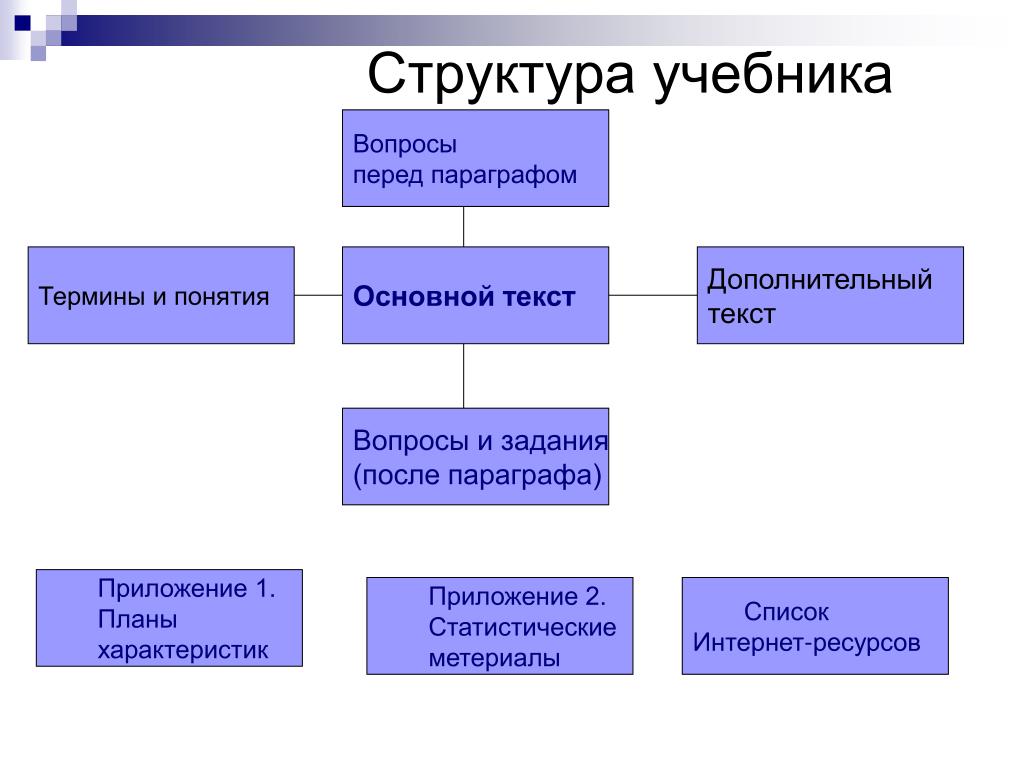 Вы также можете добавить эффекты, такие как свечение, сглаживание или объемные эффекты. Кроме того, в презентациях PowerPoint можно анимировать блок-схему.
Вы также можете добавить эффекты, такие как свечение, сглаживание или объемные эффекты. Кроме того, в презентациях PowerPoint можно анимировать блок-схему.
Применение цветов темы
-
Щелкните графический элемент SmartArt, цвет которого нужно изменить.
-
На вкладке Конструктор в группе Стили SmartArt нажмите кнопку Изменить цвета.
Если вы не видите вкладку Конструктор, убедитесь, что выбрали графический элемент SmartArt.
org/ListItem»>
Выберите нужную комбинацию цветов.
Совет: (ПРИМЕЧАНИЕ.) При наведении указателя мыши на эскиз можно просмотреть, как изменяются цвета в графическом элементе SmartArt.
Изменение цвета или стиля фона поля блок-схемы
-
В графическом элементе SmartArt щелкните правой кнопкой мыши фигуру, которую вы хотите изменить, и выберите пункт Формат фигуры.
-
Чтобы изменить стиль заливки, в области Формат фигуры щелкните стрелку рядом с заголовком Заливка, чтобы развернуть список, и выберите один из следующих вариантов:
org/ListItem»>
-
Чтобы указать степень прозрачности фонового цвета, переместите ползунок Прозрачность или введите число в поле рядом с ним. Значение прозрачности можно изменять от 0 (полная непрозрачность, значение по умолчанию) до 100 % (полная прозрачность).
Нажмите кнопку Цвет и выберите цвет из коллекции.
Изменение типа или цвета границы
-
В графическом элементе SmartArt щелкните правой кнопкой мыши фигуру, которую вы хотите изменить, и выберите пункт Формат фигуры.
org/ListItem»>
Чтобы изменить цвет границы, в области Формат фигуры щелкните стрелку рядом с заголовком Линия, чтобы развернуть список, и выберите один из следующих вариантов:
Применение стиля SmartArt к блок-схеме
Стиль SmartArt — это сочетание различных эффектов, например стилей линий, рамок или трехмерных эффектов, которые можно применить к полям графического элемента SmartArt для придания им профессионального, неповторимого вида.
-
Щелкните графический элемент SmartArt, стиль SmartArt которого нужно изменить.
-
На вкладке Конструктор в группе Стили SmartArt выберите нужный стиль.

Чтобы увидеть другие стили SmartArt, нажмите кнопку Дополнительные .
Если вы не видите вкладку «Конструктор», убедитесь, что выбрали графический элемент SmartArt.
Примечания:
-
Если навести указатель мыши на эскиз, можно увидеть, как изменяется стиль графического элемента SmartArt.
-
Кроме того, вы можете перемещать фигуры или изменять их размер, а также добавлять заливку, эффекты и рисунки.
-
Анимация блок-схемы
Если вы используете PowerPoint, можно анимировать блок-схему, чтобы привлечь внимание к отдельным фигурам.
- org/ListItem»>
-
На вкладке Анимация в группе Анимация щелкните Параметры эффектов и выберите параметр Последовательно.
Щелкните графический элемент SmartArt, который вы хотите анимировать.
Примечание: Если скопировать блок-схему с примененным к ней эффектом анимации на другой слайд, эффект также будет скопирован.
Дополнительные сведения
Выбор графического элемента SmartArt
Создание организационной диаграммы с помощью графических элементов SmartArt
Создание блок-схемы
Form Recognizer Read OCR предназначен для продвинутых сценариев извлечения текста из документов
Совместно с Cha Zhang, Yi Zhou, Wei Zhang и ссылками на исследовательские работы Qiang Huo и его коллег.
Технология Microsoft Read OCR, уже третья общедоступная (GA) версия, доступна в виде облачной службы и контейнера Docker в составе Microsoft Cognitive Services’ Computer Vision API. Начиная с версии 3.0, Form Recognizer добавляет модель чтения OCR в свою линейку продуктов для анализа документов. Клиентам больше не нужно выбирать между двумя облачными службами, когда они решают, использовать ли OCR или более совершенные возможности анализа документов. Теперь у них есть доступ ко всему спектру возможностей обработки документов в рамках унифицированного интерфейса API и SDK.
Блок-схема Form Recognizer
Чтение OCR в Form Recognizer представляет собой лазерный фокус на расширенных сценариях работы с документами для следующей волны улучшений OCR. В этой статье мы сделаем краткий обзор проблем OCR и того, как Read решает их сегодня, прежде чем рассказать о новых функциях и улучшениях качества AI в Form Recognizer 3.0.
Проблемы OCR
Создание универсальной технологии OCR, которая распознает и извлекает текст с очень высокой точностью независимо от формата контента и языка, сталкивается со многими проблемами:
| сложных изображений для оптического распознавания символов — примеры
|
Read OCR использует несколько моделей глубокого обучения
Read использует несколько моделей и алгоритмов глубокого обучения для обнаружения и извлечения текста на сотнях языков, одновременно анализируя переменные, перечисленные в предыдущем разделе. На следующем рисунке показаны модели и поток на высоком уровне.
На следующем рисунке показаны модели и поток на высоком уровне.
Обзор моделей OCR
Модели обнаружения текста
Первым шагом является определение наличия текстовых строк, их кривизны, ориентации, а затем группировка их вместе для формирования текстовых областей. Обнаружение текстовой области является специализированным случаем обнаружения визуальных объектов, поэтому этот процесс основан на популярной модели обнаружения объектов Faster-R CNN, дополненной реализацией, основанной на исследовательской статье «Безанкорная и удобная для масштабирования сеть предложений регионов» (AF). -РПН).
После обнаружения текстовых областей они группируются вместе с помощью методов, основанных на статье «Подход на основе реляционной сети к обнаружению искривленного текста».
Универсальные модели распознавания После обнаружения они извлекаются с помощью интегрированной сверточной нейронной сети (CNN) и модели глубокой двунаправленной долговременной кратковременной памяти (DBLSTM) в сочетании с традиционными статистическими моделями, такими как взвешенные преобразователи с конечным числом состояний (WFST). ). Соответствующими исследовательскими ссылками являются документы «Компактные и эффективные декодеры на основе WFST для распознавания рукописного ввода» и «Компактная модель символов на основе CNN-DBLSTM для автономного распознавания рукописного ввода с помощью Tucker Decomposi…». Входные данные для этого декодера включают лексикон , языковые модели и универсальные модели символов на основе сценариев для поддерживаемых языков.
). Соответствующими исследовательскими ссылками являются документы «Компактные и эффективные декодеры на основе WFST для распознавания рукописного ввода» и «Компактная модель символов на основе CNN-DBLSTM для автономного распознавания рукописного ввода с помощью Tucker Decomposi…». Входные данные для этого декодера включают лексикон , языковые модели и универсальные модели символов на основе сценариев для поддерживаемых языков.
«Универсальный» распознаватель текста
Сегодняшняя цель любой технологии оптического распознавания текста — быстро масштабироваться для поддержки глобальных языков с каждым выпуском. Сегодня Read OCR поддерживает сотни языков. Чтобы сделать это эффективно, вместо построения отдельных языковых моделей на следующем рисунке показан другой подход.
Модели распознавания на основе сценариев OCR
Текстовые строки из детектора вводятся в модели на основе сценариев. Эти модели включают модели символов на основе сценариев, языковые модели и модели отклонения.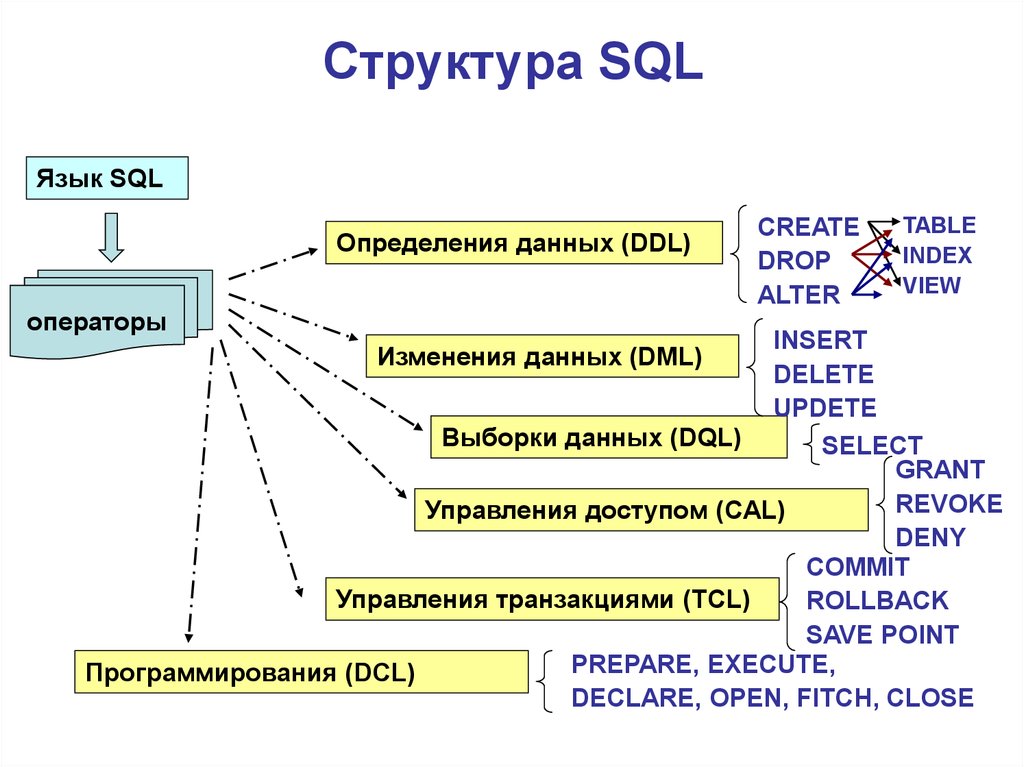 Результатом каждой модели, основанной на скриптах, является поддержка всех языков, использующих этот скрипт. На самом деле служба OCR не знает конкретных языков, присутствующих в изображении.
Результатом каждой модели, основанной на скриптах, является поддержка всех языков, использующих этот скрипт. На самом деле служба OCR не знает конкретных языков, присутствующих в изображении.
Новые функции и усовершенствования
Распознавание текста при печати для кириллицы, арабского языка и девнагари
Чтение в качестве базовой модели OCR теперь поддерживает 164 языка в Form Recognizer 3.0 GA. Возможности макета и пользовательской модели шаблона Form Recognizer также поддерживают одни и те же языки. Основными дополнениями являются кириллица, арабский язык и сценарий девнагари, а также вспомогательные языки.
На следующем снимке экрана из Form Recognizer Studio показан пример распознавания текста на русском языке.
Пример распознавания текста на русском языке
На следующем снимке экрана из Form Recognizer Studio показан пример распознавания текста на арабском языке.
OCR для арабского примера
На следующем снимке экрана из Form Recognizer Studio показан пример OCR для текста на хинди.
OCR для примера на хинди
OCR рукописного ввода для китайского, японского, корейского и латинского языков
Form Recognizer Read поддерживает распознавание рукописного текста на упрощенном китайском, французском, немецком, итальянском, японском, корейском, португальском и испанском языках . Подразумевается, что Layout и Custom Forms также поддерживают рукописный текст на этих языках.
Как правило, формы содержат как печатный, так и рукописный текст на одной странице. В следующих примерах показано, как ранее пропущенный рукописный текст теперь правильно извлекается в Form Recognizer v3.0.
Распознаватель форм v2.1 (2021) | Распознаватель форм v3.0 (2022) |
| Пример распознавания форм v2.1 OCR
| Пример Form Recognizer v3.0 OCR
|
Абзацы
Модель чтения извлекает все идентифицированные блоки текста как часть коллекции абзацев.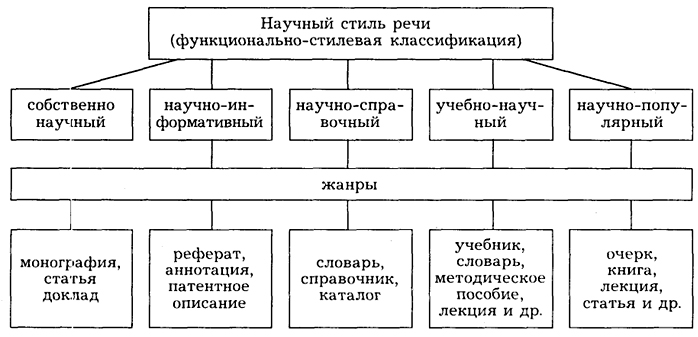 Каждая запись в этой коллекции группирует отдельные текстовые строки вместе с координатами ограничивающего многоугольника идентифицированного текстового блока. Информация о диапазоне указывает на текстовый фрагмент в свойстве содержимого верхнего уровня, который содержит полный текст из документа.
Каждая запись в этой коллекции группирует отдельные текстовые строки вместе с координатами ограничивающего многоугольника идентифицированного текстового блока. Информация о диапазоне указывает на текстовый фрагмент в свойстве содержимого верхнего уровня, который содержит полный текст из документа.
"абзацы": [
{
"промежутки": [],
"граничные регионы": [],
"content": "Хотя здравоохранение все еще находится на ранней стадии своего пути в области ИИ, мы видим, как фармацевтические и другие организации, занимающиеся медико-биологическими науками, делают крупные инвестиции в ИИ и связанные с ним технологии". ТОМ ЛОУРИ | Национальный директор по ИИ, здравоохранению и наукам о жизни | Майкрософт"
}
]
Определение языка
Чтение добавляет определение языка в качестве новой функции для текстовых строк. Read будет предсказывать основной обнаруженный язык для каждой текстовой строки вместе с оценкой достоверности.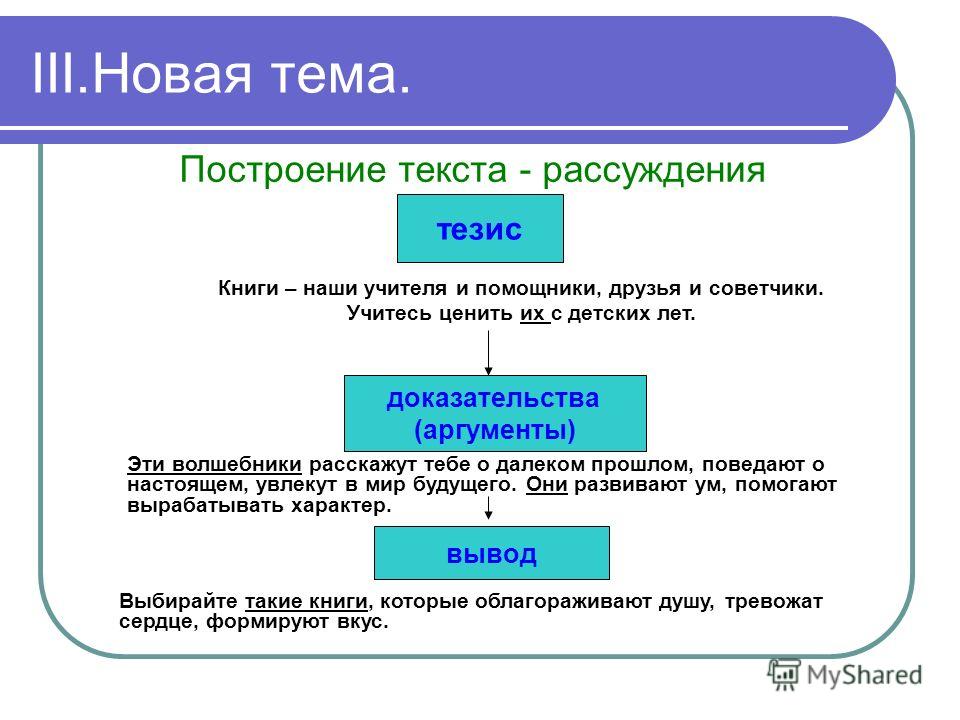
"языки": [
{
"пролеты": [
{
"смещение": 0,
"длина": 131
}
],
"локаль": "en",
«уверенность»: 0,7
},
] Microsoft Office и HTML версия для предварительного просмотра поддержки файлов Microsoft Word, Excel, PowerPoint и HTML. Сервис извлекает текст в том числе из любых встроенных изображений и выводит весь текст на выходе.
Предварительный просмотр поддержки Office и HTML в распознавателе форм
Извлечение даты
Даты — это важные бизнес-данные, критически важные для автоматических бизнес-процессов на основе результатов OCR. В следующих примерах показано улучшение извлечения даты в новой версии.
Распознаватель форм v2.1 (2021) | Распознаватель форм v3.0 (2022) |
Пример распознавания форм v2. 1 OCR 1 OCR
| Пример Form Recognizer v3.0 OCR
|
Извлечение символов в рамках
Формы обычно содержат блоки символов с отдельными символами, что упрощает надежное извлечение для людей, но затрудняет надежное извлечение для машин. В следующих примерах показано улучшение извлечения символов в рамках в новом выпуске.
Распознаватель форм v2.1 (2021) | Распознаватель форм v3.0 (2022) |
| Пример распознавания форм v2.1 OCR
| Пример Form Recognizer v3.0 OCR
|
Извлечение текста MICR чека
Чеки с текстом MICR, содержащим важную информацию о счете, являются основой любой системы финансового документооборота. В следующих примерах показано улучшение извлечения текста MICR в новой версии.
Распознаватель форм v2.1 (2021) | Распознаватель форм v3. |
| Пример распознавания форм v2.1 OCR
| Пример Form Recognizer v3.0 OCR
|
Извлечение светодиодного текста
Пандемия Covid и связанная с ней экономическая и трудовая ситуация вынудили многие процессы человеческого цикла перейти на автоматизированные модели сбора и обработки данных. В следующих примерах показано улучшение извлечения текста в стиле светодиодов в новой версии.
Распознаватель форм v2.1 (2021) | Распознаватель форм v3.0 (2022) |
| Пример распознавания форм v2.1 OCR
| Пример Form Recognizer v3.0 OCR
|
Начало работы с Form Recognizer Read OCR
Начните с новой модели чтения в Form Recognizer со следующими параметрами:
1. Попробуйте в Form Recognizer Studio, создав ресурс Form Recognizer в Azure и протестировав его на образце документа или на ваших собственных документах.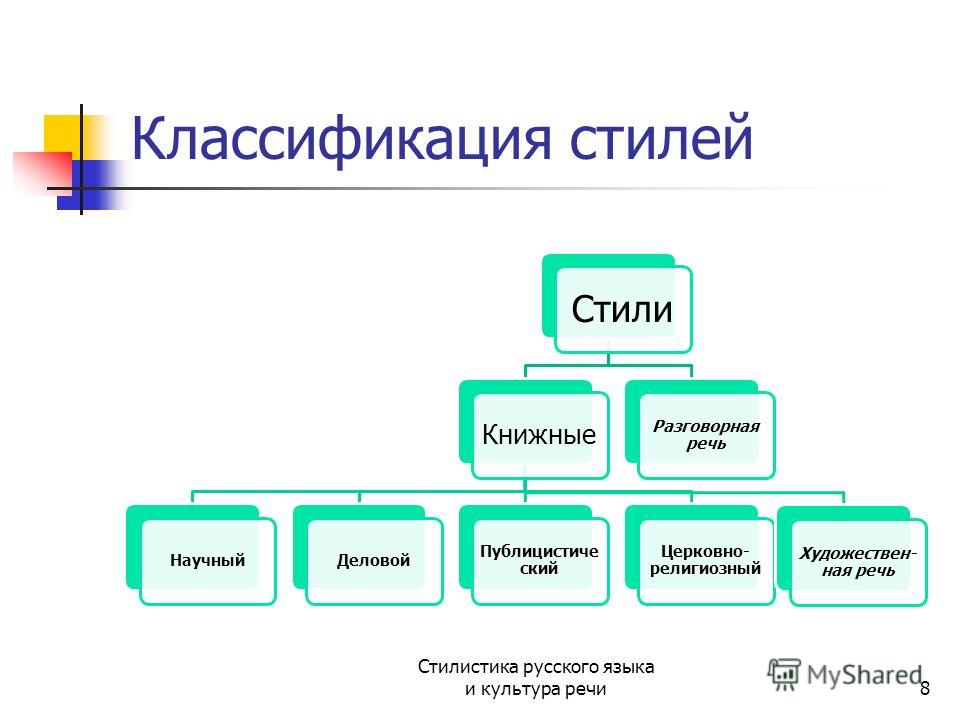
Демо-версия Form Recognizer Studio OCR
2. Обратитесь к OCR SDK QuickStart для получения полных примеров кода на .NET, Python, JavaScript и Java.
# образец формы документа
formUrl = "https://raw.githubusercontent.com/Azure-Samples/cognitive-services-REST-api-samples/master/curl/form-recognizer/rest-api/read.png"
# создайте экземпляр `DocumentAnalysisClient` и переменную `AzureKeyCredential`
document_analysis_client = DocumentAnalysisClient(
конечная точка = конечная точка, учетные данные = AzureKeyCredential (ключ)
)
poller = document_analysis_client.begin_analyze_document_from_url(
"готовый-чтение", formUrl)
результат = опросник.результат()
print ("Документ содержит содержимое: ", result.content)
3. Следуйте кратким инструкциям OCR REST API. Все, что требуется, это две операции для извлечения текста.
curl -v -i POST "{endpoint}/formrecognizer/documentModels/prebuilt-read:analyze?api-version=2022-08-31" -H "Content-Type: application json" -H "Ocp-Apim-Subscription-Key: {key}" --data-ascii "{'urlSource': 'https://raw. githubusercontent.com/Azure-Samples/cognitive-services-REST-api -samples/master/curl/form-recognizer/rest-api/read.png'}"
.....
curl -v -X GET "{endpoint}/formrecognizer/documentModels/prebuilt-read/analyzeResults/{resultId}?api-version=2022-08-31" -H "Ocp-Apim-Subscription-Key: {key}"
githubusercontent.com/Azure-Samples/cognitive-services-REST-api -samples/master/curl/form-recognizer/rest-api/read.png'}"
.....
curl -v -X GET "{endpoint}/formrecognizer/documentModels/prebuilt-read/analyzeResults/{resultId}?api-version=2022-08-31" -H "Ocp-Apim-Subscription-Key: {key}" Логотип Fujitsu
Компания Fujitsu является мировым лидером в области технологий сканирования документов, занимая более 50 процентов мирового рынка, но это не мешает компании постоянно внедрять инновации. Чтобы повысить производительность и точность своего решения для облачного сканирования, Fujitsu внедрила технологию OCR Azure Form Recognizer. Развертывание новых технологий заняло всего несколько месяцев, и они повысили уровень распознавания символов до 9.9,9 процента. Это сотрудничество помогает Fujitsu внедрять лидирующие на рынке инновации и предоставлять своим клиентам мощные и гибкие инструменты для сквозного управления документами.
Узнайте больше об истории OCR Fujitsu и других успехах клиентов Form Recognizer.
В статье с анонсом Form Recognizer v3.0 описаны все новые возможности и усовершенствования. Обязательно проверьте это. Обратитесь к следующим ресурсам, чтобы узнать больше и начать работу.
- Распознаватель форм Read Обзор модели OCR
- Как использовать модель Read OCR
- Распознаватель форм Что нового в версии 3.0
- Обзор распознавателя форм
- Быстрый запуск распознавателя форм
Особенности — Nebo
Работайте продуктивнее с Nebo
Создайте документ, чтобы без проблем работать как с пером, так и с клавиатурой. Первое и единственное приложение, которое позволяет смешивать оба ввода благодаря интерактивным чернилам.
Ручка
Слова распознаются, пока вы пишете. Нажмите дважды, чтобы преобразовать, или используйте жесты пера для редактирования.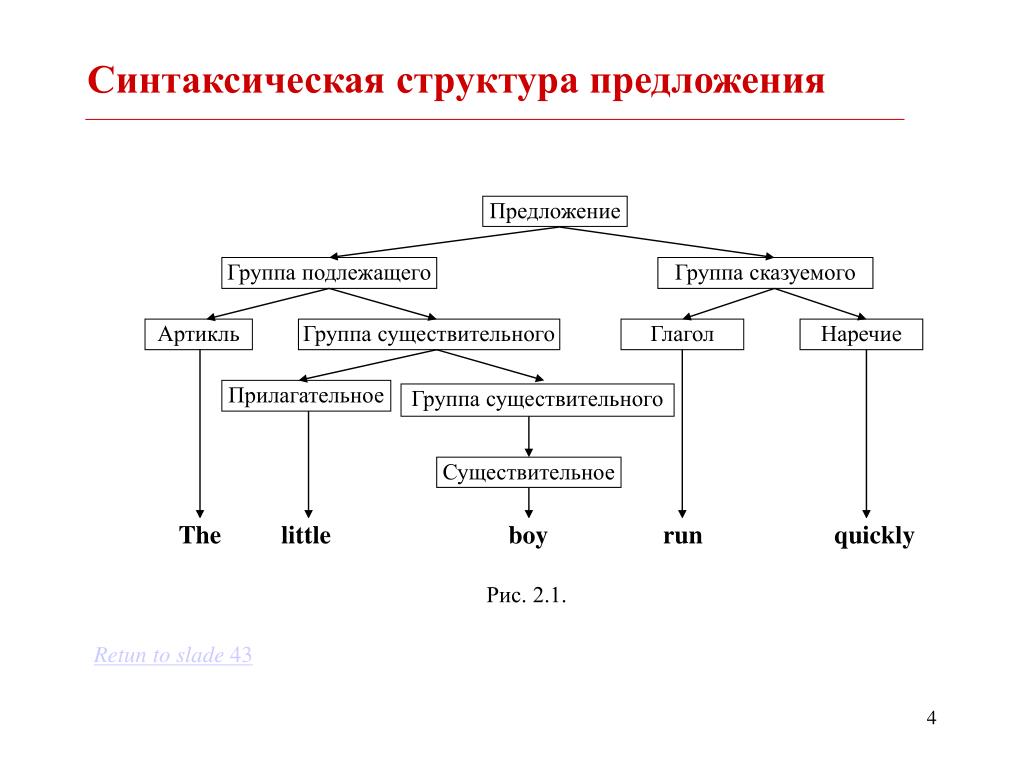
Редактируемый
Используйте интуитивно понятные жесты пера для редактирования контента.
Сотрите зачеркнутое слово, разорвите или соедините текст, нарисовав линию, отформатируйте его, подчеркнув или обведя.
Отзывчивый
Наслаждайтесь оптимальной читаемостью независимо от устройства.
Ваш почерк перекомпоновывается так же, как и набранный текст, независимо от того, изменили ли вы ориентацию устройства или переключились на другое устройство.
Мультимодальный
Смешайте почерк с печатным текстом, обращаясь с ними одинаково.

Используйте либо рукописный ввод, либо клавиатуру: независимо от метода ввода нет никакой разницы в том, как обрабатывается ваш контент.
Добавьте богатый контент
Добавляйте интерактивные диаграммы, редактируемые уравнения, эскизы произвольной формы и аннотируйте изображения.
Диаграмма
Рисуйте и работайте со схемами. Соединители являются постоянными и остаются подключенными при перемещении элементов. Редактируйте жестами и конвертируйте результат.
Выразите себя свободно
Создайте примечание или добавьте раздел примечания в документ. Преобразуйте рукописный текст в печатный текст и нарисованные фигуры в идеальные формы. Копируйте и вставляйте текст и редактируйте с помощью пера или клавиатуры.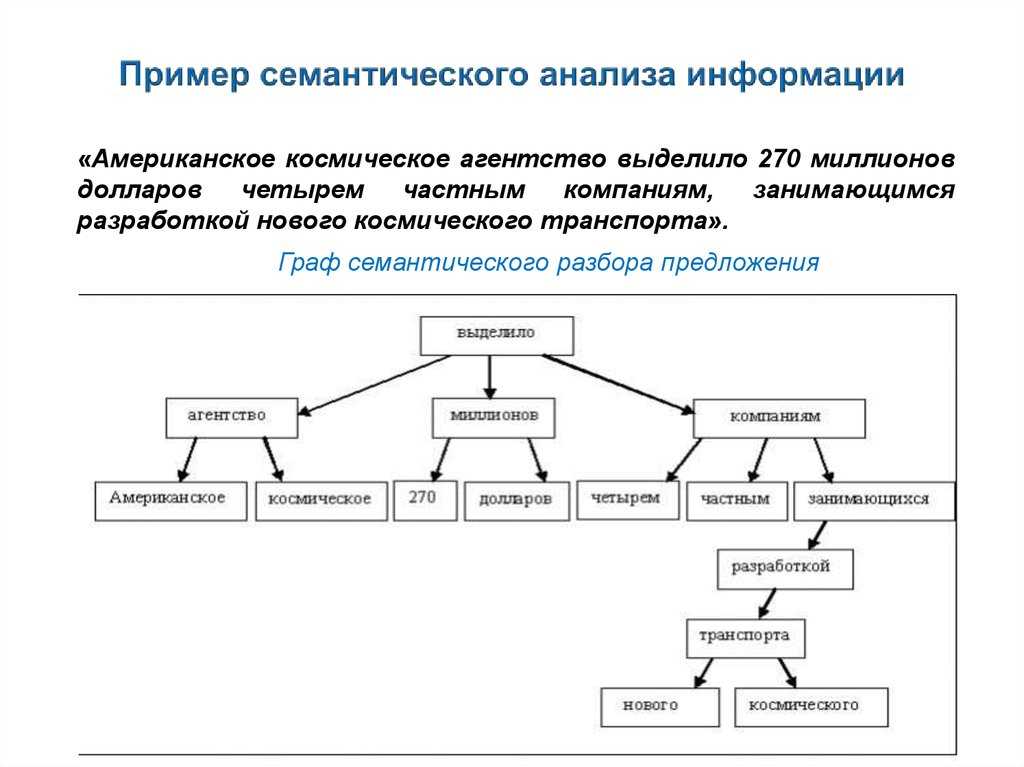
Свободно исследуйте идеи на странице, размер которой изменяется в соответствии с вашим контентом.
Выберите контент с помощью лассо, чтобы переместить его, изменить его размер или скопировать для повторного использования на других страницах и в других приложениях.
Импортируйте и комментируйте PDF-файлы
Импортируйте PDF-файл, а затем свободно добавляйте примечания с помощью пера. Копируйте, перемещайте, изменяйте размер, удаляйте и меняйте цвет вашей разметки, а затем экспортируйте в PDF со всеми аннотациями на месте.
Поделитесь своим контентом
Экспорт в несколько форматов. Создайте ссылку, чтобы поделиться своим контентом. Легко копируйте/вставляйте в любое другое приложение.
Экспорт
Экспортируйте содержимое в виде файлов Word или PDF. Вставляйте в другие приложения текст, редактируемые диаграммы (PowerPoint), LaTeX (математика) и многое другое.
Вставляйте в другие приложения текст, редактируемые диаграммы (PowerPoint), LaTeX (математика) и многое другое.
Особенности в деталях
Документы
Пользовательский словарь
Настраивайте распознавание рукописного ввода Nebo, добавляя в свой личный словарь пользовательские слова, такие как названия торговых марок или аббревиатуры.
Распознавание контрольного списка
Пишите от руки многоуровневые проверяемые списки, чтобы помочь структурировать свой контент и оставаться организованным.
Лучшее распознавание почерка
Nebo предлагает самое точное в мире распознавание рукописного ввода, основанное на мощном постоянно развивающемся искусственном интеллекте.

Преобразование записи в текст
Пишите свои заметки от руки, добавляя списки и отступы, а также ряд эмодзи с помощью пера. Когда вы будете готовы, преобразуйте в печатный текст, готовый к публикации.
Более быстрое форматирование
Стирайте содержимое, добавляйте или удаляйте абзацы и пробелы, определяйте заголовки и выделяйте текст быстрыми и интуитивно понятными жестами пера.
Адаптивный макет
Создавайте отзывчивые рукописные заметки, которые перестраиваются по мере изменения ориентации устройства или настройки макета. Ваша страница расширяется по мере того, как вы пишете, в то время как размер всего содержимого остается изменяемым — даже рукописный текст.

Более богатый контент
Выделите свой контент, добавляя и комментируя изображения и фотографии. Добавьте объекты эскиза, чтобы свободно рисовать на чистом холсте.
Умные диаграммы
Рисуйте диаграммы вручную, свободно редактируя и перемещая элементы, а затем преобразуйте их в печатный текст и идеальные формы. Диаграммы остаются редактируемыми и интерактивными при вставке в PowerPoint.
Математические расчеты
Используйте математические объекты для построения уравнений и матриц в нескольких строках, а затем вставляйте их в другие приложения в виде изображений или LaTeX. Nebo может даже решить за вас простые вычисления.

Разделы примечаний
Добавляйте разделы примечаний в документы, чтобы свободно писать и рисовать без ограничений по положению или размещению. Содержимое заметки можно копировать между страницами и в другие приложения.
Несколько входов
Переключайтесь между написанием от руки, набором текста и диктовкой, не прерывая поток.
Примечания
Создавайте свободно
Пишите, рисуйте, проводите мозговые штурмы на масштабируемом творческом холсте. Содержимое заметки можно скопировать в Nebo Documents, подготовить для преобразования или вставить в другие приложения.

В заметках или разделах заметок в документах можно свободно писать и рисовать на расширяемом холсте, преобразовывать рукописный текст в печатный текст и нарисованные фигуры в идеальные формы.
Импортированные файлы
Импортировать и комментировать
Импортируйте файлы PDF, Word и PowerPoint в свои записные книжки как PDF-файлы, а затем добавляйте в них пометки с помощью пера. Когда вы закончите, экспортируйте в формате PDF со всеми аннотациями.
Все страницы
Выберите тип ручки
Наслаждайтесь большим контролем над внешним видом вашего контента с выбором типа пера: фломастер, перьевая ручка, кисть и маркер.

Фон страницы
Выберите один из цветов фона страницы, чтобы помочь классифицировать контент или просто в соответствии с вашими предпочтениями.
Темный режим
Nebo поддерживает темный режим, оптимизированный для комфортного просмотра при слабом освещении, независимо от того, какой фон или цвет чернил вы используете.
Совместимость с Apple Silicon
Nebo совместим с устройствами Apple Silicon, что позволяет вам получать доступ к вашей библиотеке на устройствах Mac M1/M2.
Синхронизируйте свой контент
Синхронизируйте свой контент с iCloud (только для iOS), Google Диском или Dropbox.
 Для облачной синхронизации требуется бесплатная учетная запись MyScript.
Для облачной синхронизации требуется бесплатная учетная запись MyScript.Управляйте своим контентом
Организуйте свои записные книжки, страницы и коллекции с помощью простого перетаскивания.
Глобальный поиск
Быстрый поиск по всей библиотеке Nebo, включая рукописный контент, текст диаграмм и аннотации PDF.
Практически без задержек
Писать в Nebo похоже на письмо на бумаге, но со всей гибкостью и мощью цифрового контента.
Создать ссылку
Поделитесь любой страницей Nebo, опубликовав копию по веб-ссылке nebo.
 app с полным контролем доступа. Для обмена через веб-ссылку требуется бесплатная учетная запись MyScript.
app с полным контролем доступа. Для обмена через веб-ссылку требуется бесплатная учетная запись MyScript.Скопировать и вставить
Копируйте/вставляйте контент между страницами или в другие приложения.
Простой экспорт
Экспорт документов в форматы .docx, PDF, текст или .nebo. Экспорт заметок в PNG, PDF или SVG. Экспорт импортированных файлов в PDF. Вы даже можете экспортировать несколько страниц в один документ.
Используйте любую ручку
Nebo поддерживает письмо и рисование как активными, так и пассивными перьями.
Резервное копирование библиотеки
Резервное копирование всей библиотеки за один раз для максимального спокойствия.

Пользовательский интерфейс на 11 языках
Пользовательский интерфейс Nebo поддерживает английский, упрощенный китайский, традиционный китайский, испанский, португальский, русский, японский, немецкий, корейский, французский, итальянский.
Доступ к вашему контенту на iPhone
Загрузите Nebo Viewer, бесплатное сопутствующее приложение, которое позволяет вам просматривать, искать и обмениваться версиями контента Nebo, доступными только для чтения, с вашего iPhone. Для доступа к вашему контенту в Nebo Viewer требуется облачная синхронизация и бесплатная учетная запись MyScript.
66 языков распознавания рукописного ввода
африкаанс, албанский, армянский, азербайджанский, баскский, белорусский, боснийский, болгарский, каталанский, кебуано (Филиппины), китайский упрощенный, китайский традиционный (Гонконг), китайский традиционный (Тайвань), хорватский, чешский, датский, голландский, английский (Канада) ), английский (Филиппины), английский (Южная Африка), английский (Соединенное Королевство), английский (США), эстонский, филиппинский (Филиппины), финский, фламандский, французский (Канада), французский (Франция), гэльский, галисийский, грузинский, немецкий (Австрия), немецкий (Германия), греческий, венгерский, исландский, индонезийский, итальянский, японский, казахский, корейский, латышский, литовский, македонский, малагасийский (Мадагаскар), малайский, монгольский, норвежский, польский, португальский (Бразилия) ), португальский (Португалия), румынский, русский, сербский (кириллица), сербский (латиница), словацкий, словенский, испанский (Колумбия), испанский (Мексика), испанский (Испания), суахили (Танзания), шведский, татарский, турецкий , украинский, вьетнамский.
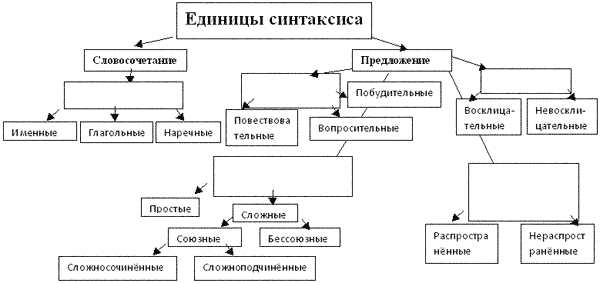 ..).
..).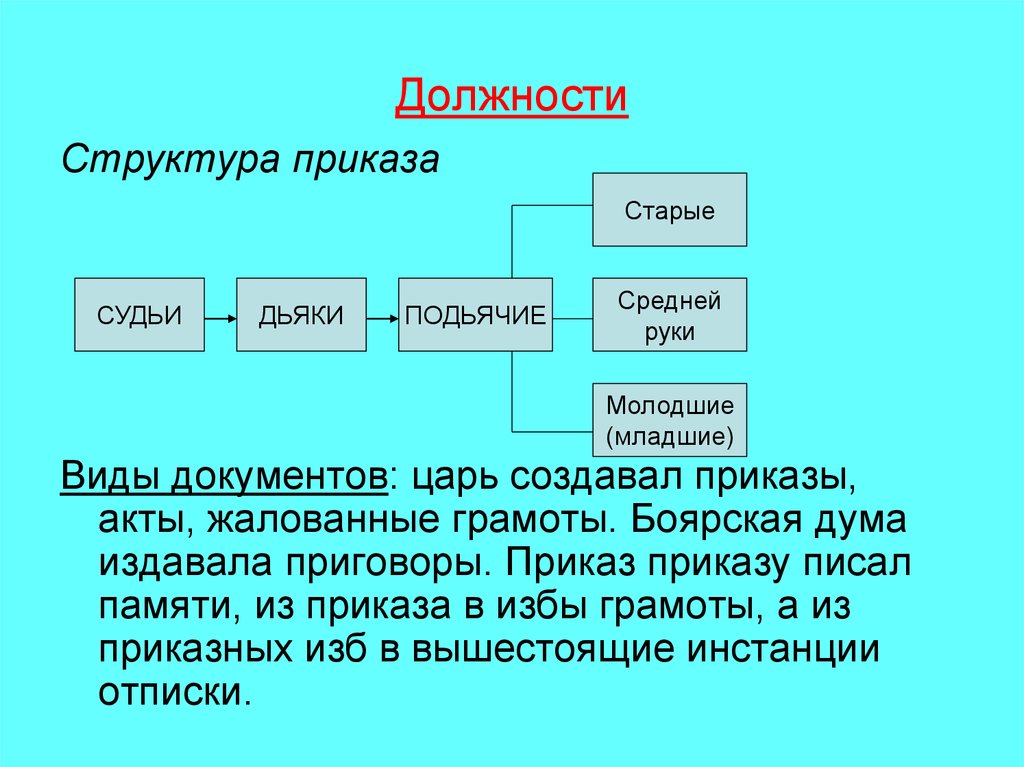
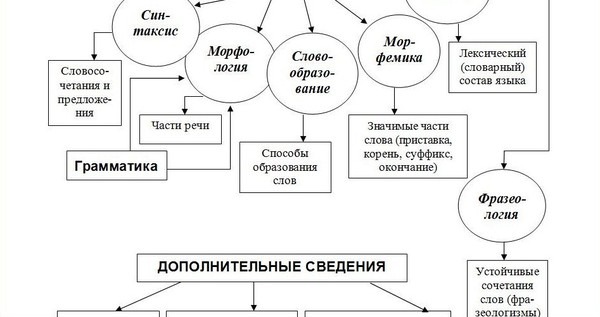
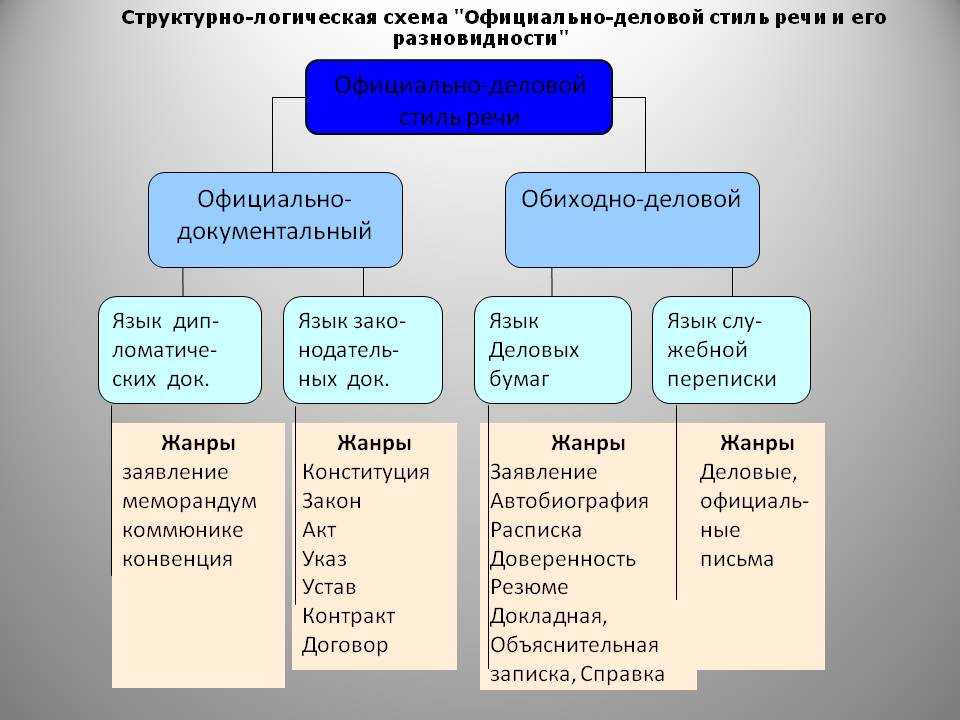
 0 (2022)
0 (2022)  githubusercontent.com/Azure-Samples/cognitive-services-REST-api -samples/master/curl/form-recognizer/rest-api/read.png'}"
.....
curl -v -X GET "{endpoint}/formrecognizer/documentModels/prebuilt-read/analyzeResults/{resultId}?api-version=2022-08-31" -H "Ocp-Apim-Subscription-Key: {key}"
githubusercontent.com/Azure-Samples/cognitive-services-REST-api -samples/master/curl/form-recognizer/rest-api/read.png'}"
.....
curl -v -X GET "{endpoint}/formrecognizer/documentModels/prebuilt-read/analyzeResults/{resultId}?api-version=2022-08-31" -H "Ocp-Apim-Subscription-Key: {key}" 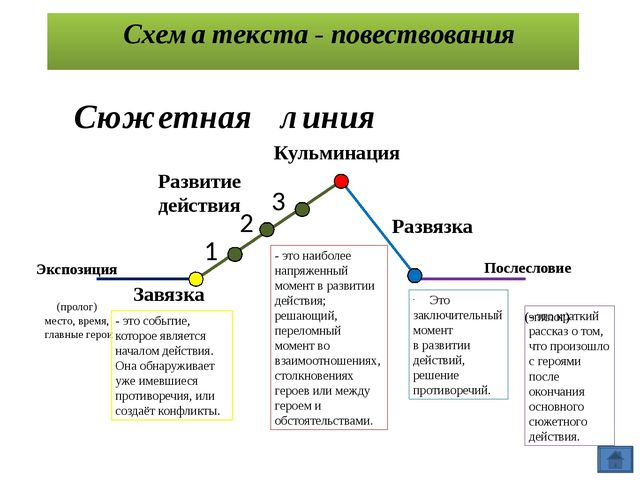
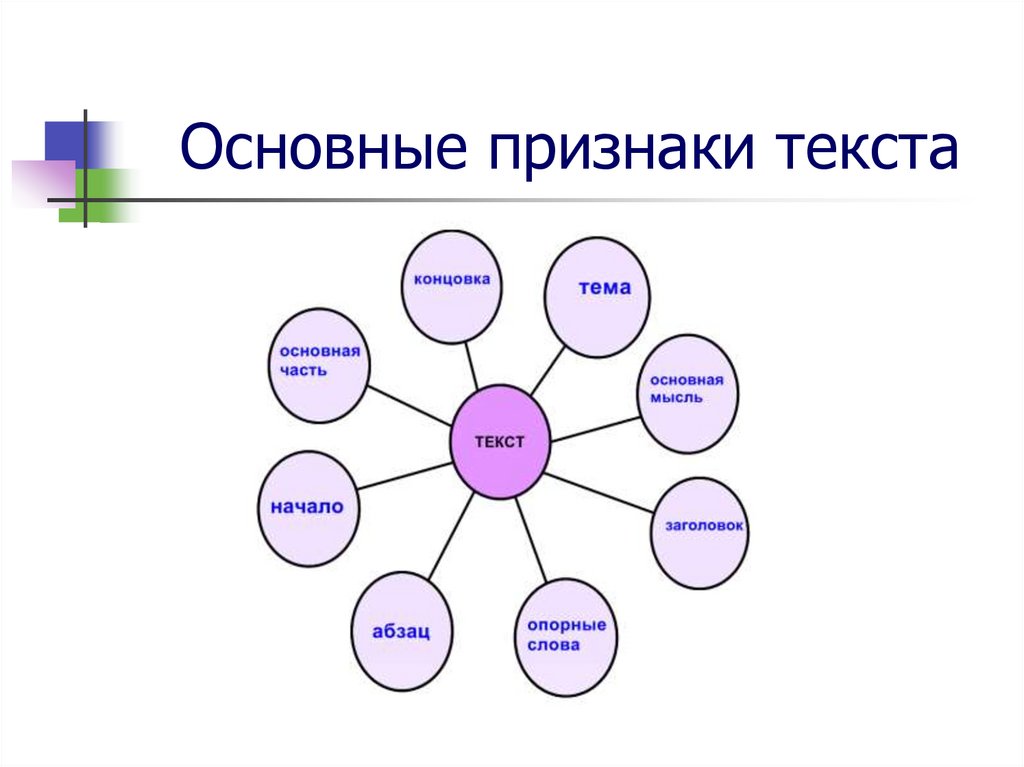
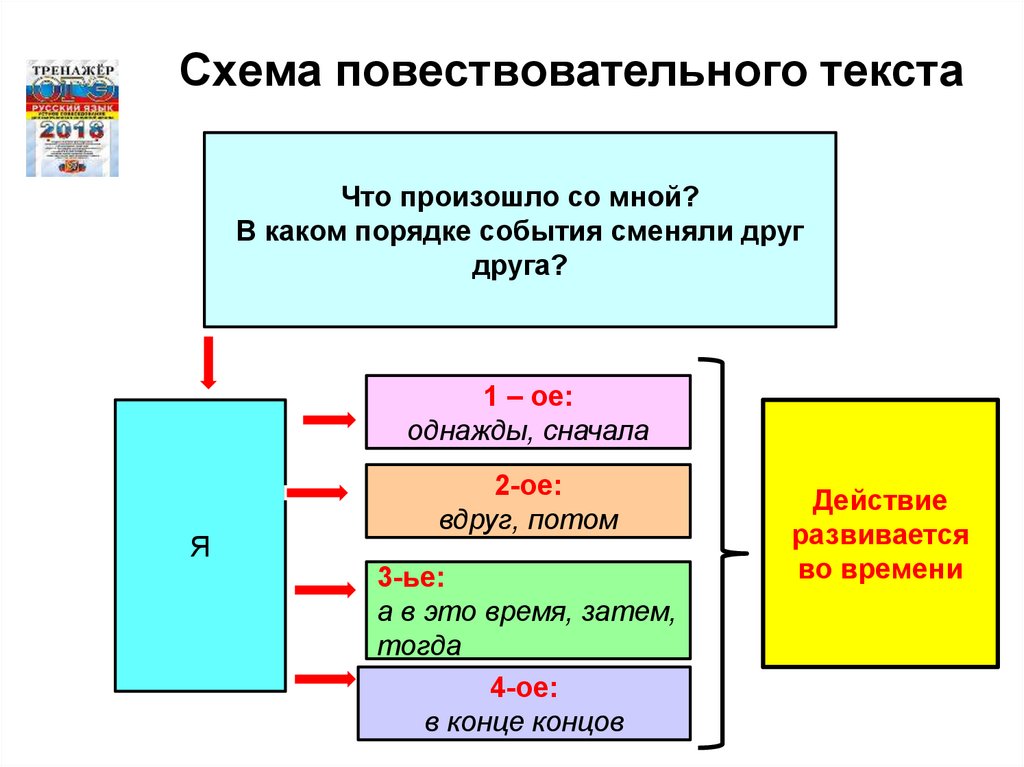



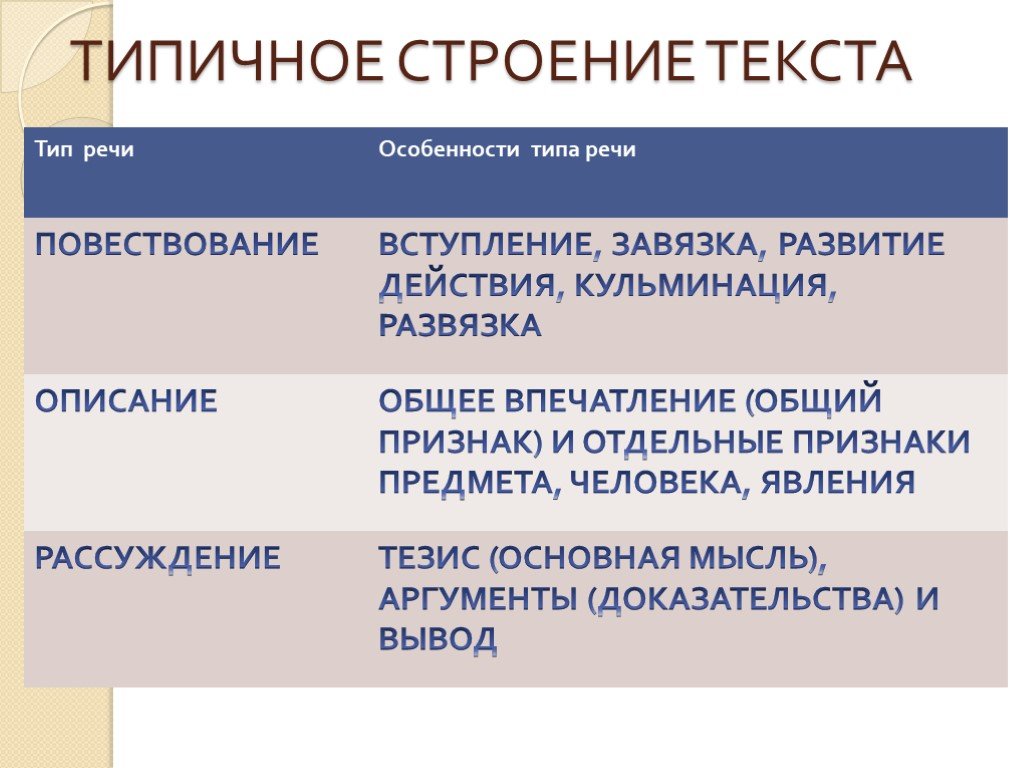 Для облачной синхронизации требуется бесплатная учетная запись MyScript.
Для облачной синхронизации требуется бесплатная учетная запись MyScript.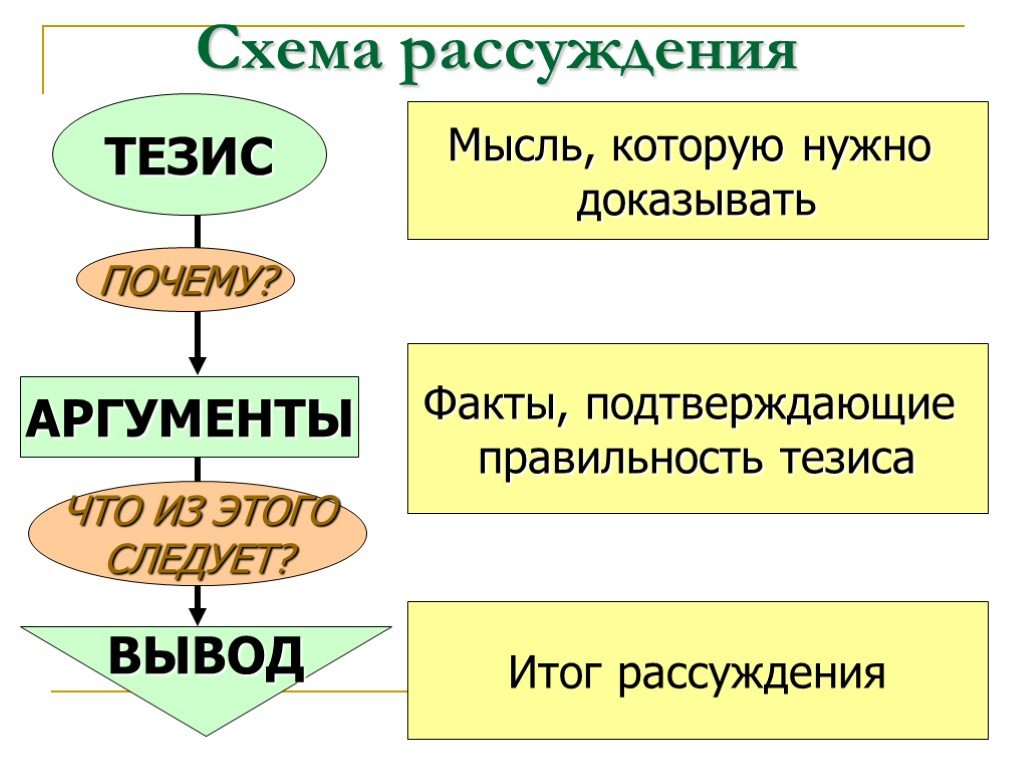 app с полным контролем доступа. Для обмена через веб-ссылку требуется бесплатная учетная запись MyScript.
app с полным контролем доступа. Для обмена через веб-ссылку требуется бесплатная учетная запись MyScript.